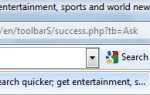Изрядная доля всех игр для ПК, которые совместимы с Windows 10, требует, чтобы пользователи установили .NET Framework 3.5 на свои компьютеры, чтобы игры даже запускались. Установить .NET Framework 3.5 на компьютер под управлением Windows 10 довольно просто — все, что вам нужно сделать, это загрузить установщик для .NET Framework 3.5 с Вот а затем фактически установить его на свой компьютер.
Однако при попытке установить .NET Framework 3.5 на компьютер с Windows 10 может произойти много ошибок, например, ошибка 0x800736B3. Эта ошибка сопровождается следующим сообщением об ошибке:
«Ссылочная сборка не установлена в вашей системе.»
К счастью, эта проблема полностью решаема, и есть несколько способов решить эту проблему и успешно установить .NET Framework 3.5 на компьютер с Windows 10. Прежде всего, прежде чем прибегать к каким-либо решительным мерам, вы можете восстановить хранилище компонентов вашего компьютера, а затем снова попробовать установить .NET Framework 3.5. Чтобы восстановить хранилище компонентов вашего компьютера, вам необходимо:
Щелкните правой кнопкой мыши на Стартовое меню кнопка, чтобы открыть Меню WinX
Нажмите на Командная строка (администратор) в Меню WinX.
Введите следующее в повышенных Командная строка и нажмите Войти:
Dism / Online / Cleanup-Image / StartComponentCleanup
После того, как предыдущая команда была успешно выполнена, введите следующую команду с повышенными Командная строка а затем нажмите Войти:
Dism / Онлайн / Очистка-Image / RestoreHealth
Как только обе команды будут выполнены, закройте повышенные Командная строка.
Попробуйте установить .NET Framework еще раз и посмотрите, сохраняется ли проблема.
Если восстановление хранилища компонентов вашего компьютера не помогает, не беспокойтесь, поскольку вы все еще можете решить эту проблему — вы можете сделать это, установив .NET Framework 3.5 на свой компьютер через установочный носитель Windows 10. Для этого вам необходимо:
Вставьте установочный носитель Windows 10 в компьютер или смонтируйте ISO-образ Windows 10 на виртуальный диск вашего компьютера. Убедитесь, что используемый установочный носитель Windows 10 или ISO соответствует версии Windows 10, установленной на вашем компьютере. Это означает, что если ваш компьютер работает под управлением 32-разрядной версии Windows 10, обязательно используйте установочный носитель или ISO того же типа.
Запустить повышенный Командная строка щелкнув правой кнопкой мыши на Стартовое меню открыть Меню WinX а затем нажмите на Командная строка (администратор).
Введите следующую команду в повышенных Командная строка, заменяя Икс в командной строке с буквой диска, назначенной диску на вашем компьютере, на котором находится установочный носитель Windows 10 или ISO, который вы хотите использовать для решения этой проблемы:
dism / online / enable-feature / имя_функции: NetFx3 / источник: X: \ sources \ sxs / all / LimitAccess
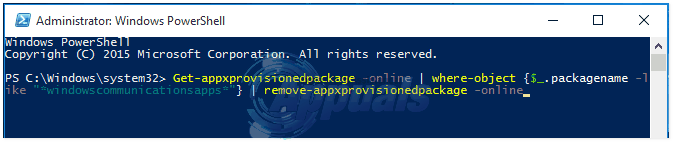
Нажмите Войти.
Подождите, пока командная строка не будет полностью выполнена, и, как только она будет выполнена, .NET Framework 3.5 будет успешно установлена на вашем компьютере.